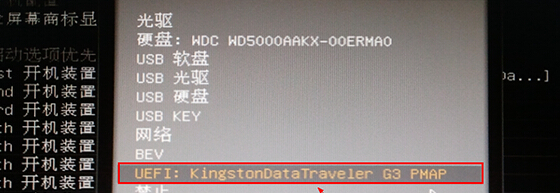微星电脑重装系统win10如何设置U盘启动教程
时间:2018-12-05 10:56:15
1.在具体操作之前,需要将自己的U盘启动工具插入到电脑的USB接口之中,之后,重新启动微星电脑,在电脑出现开机画面的时候,按下键盘上的DEL键进入到微星电脑的bios设置界面中。

2.在进入微星电脑的bios设置菜单之后,就会看到显示的界面,首先在右上角的语言设置这里将语言设置为简体中文,之后,单击左侧的“SETTINGS”选项。
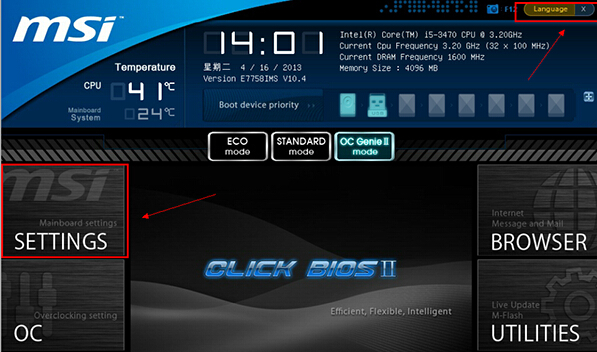
3.在弹出来的窗口中,在列表中选择“启动”并单击回车,之后便会出现界面了,选中1st开机装置,可以看到目前的后方的状态是硬盘,也就是硬盘启动的方式,需要在这里将设置更改为U盘,也就是UEFI:开头的选项即可。